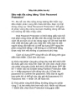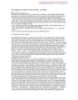Phân vùng đĩa cứng bằng tính năng có sẵn của Windows
144
lượt xem 21
download
lượt xem 21
download
 Download
Vui lòng tải xuống để xem tài liệu đầy đủ
Download
Vui lòng tải xuống để xem tài liệu đầy đủ
Phân vùng đĩa cứng bằng tính năng có sẵn của Windows Dưới đây là hướng dẫn những cách phân đĩa và một số chú ý khi phân vùng đĩa cứng bằng tính năng có sẵn của Windows. Phân đĩa * Cách 1: Dùng giao thức của Windows - Bước 1: Để tạo phân vùng mới, bạn vào Start / Cotrol Panel / Administrative Tools / Computer Managent / Disk Managerment. Nhấp chuột phải vào vào ổ đĩa còn dư dung lượng để tạo phân vùng thứ hai (không được chọn lại ổ C: hay ổ đã có hệ điều hành). ...
Chủ đề:
Bình luận(0) Đăng nhập để gửi bình luận!

CÓ THỂ BẠN MUỐN DOWNLOAD